".extra-menu { background-color: #f3f3f3; padding: 20px; } .extra-menu .extra-menu-h { height: 36px; } .extra-menu .extra-menu-h h3 { display:inline-block; } .extra-menu ul a{ text-decoration: none; } .extra-menu .menu-child { text-indent: 4em; } .extra-menu .menu-child:before { left: 4em; } .extra-menu .extra-menu-h h3 { line-height: 36px; } .collapse-toggle { float: right; cursor: pointer; user-select: none; display: inline-flex; align-items: center; font-size: 14px; } .collapse-toggle img { width: 30%; transform: rotate(180deg); } .collapse-content { margin-bottom: 0px !important; margin-top: 20px !important; overflow: hidden; max-height: 0; transition: max-height 0.3s ease-out; } .collapse-content.expanded { max-height: 1000px; /\* 设置一个足够大的值,确保内容可以完全展开 \*/ } .ph-id { position: relative; top: -90px; } jQuery(document).ready(function( $ ) { $('.collapse-toggle').on('click',function(){ var content = document.querySelector('.collapse-content'); content.classList.toggle('expanded'); if (content.classList.contains('expanded')) { $(this).find('div').text('收起'); $(this).find('img').css('transform','rotate(180deg)'); } else { $(this).find('div').text('展开'); $(this).find('img').css('transform','rotate(0deg)'); } }) })
大家在购买[DreamHost](/#)虚拟主机后,一般都是开始新增网站,因为DreamHost是不限网站数量与容量的,所以通常都会在上面设置多个网站,本文来记录一下如何新增更多其他网站教程,大家有需要的可以学习一下,希望对大家有所帮助。
第一步:在 DreamHost 的管理界面中,选择「Manage Domains」页面,点选上方的「Add Hosting to a Domain / Sub-Domain」。
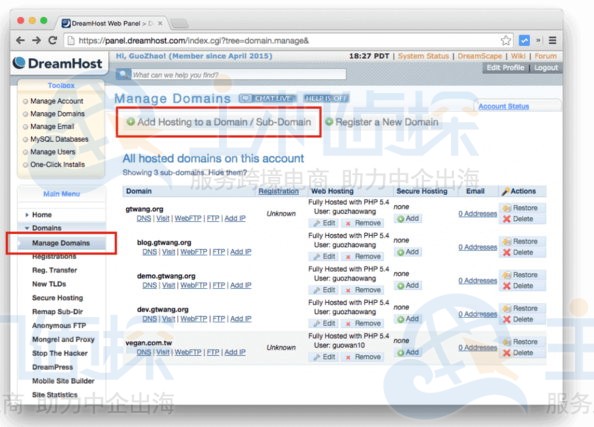
第二步:填入网站的基本设定,首先是网址的部分,如果您的网址是 www.idcspy.com,请填入 idcspy.com即可,在 DreamHost 的设定中,这两个网址都是使用同一个网站设定(这也是我觉得很困扰的设计)。
接着选择是否要在网址列中显示 www,也就是说您想要使用者看到的网址是 www.idcspy.com 还是 idcspy.com,或是两个都可以。最后设定 FTP 账号与网页资料在主机上的存放路径。
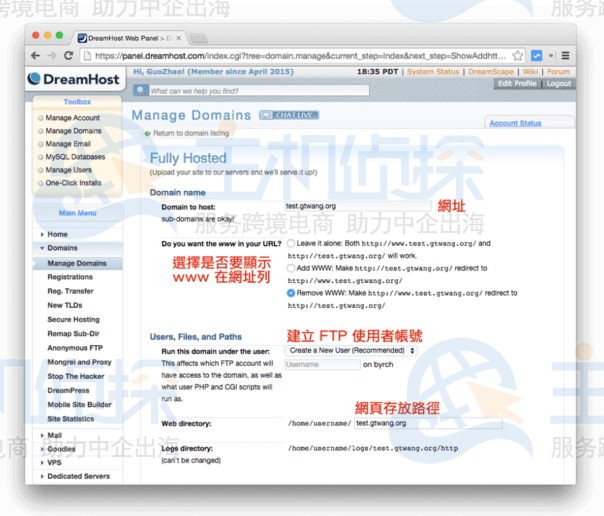
第三步:设定一些网站的选项,包含安全防护、网站加速与 [CloudFlare](https://www.idcspy.com/cloudflare-cdn.html "CloudFlare") CDN 的功能,这些如果您不熟悉,直接用预设值即可。
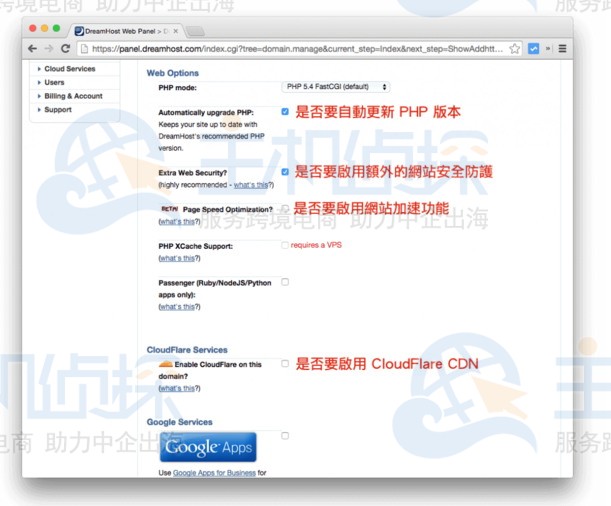
第四步:最后按下「Fully host this domain」按钮。
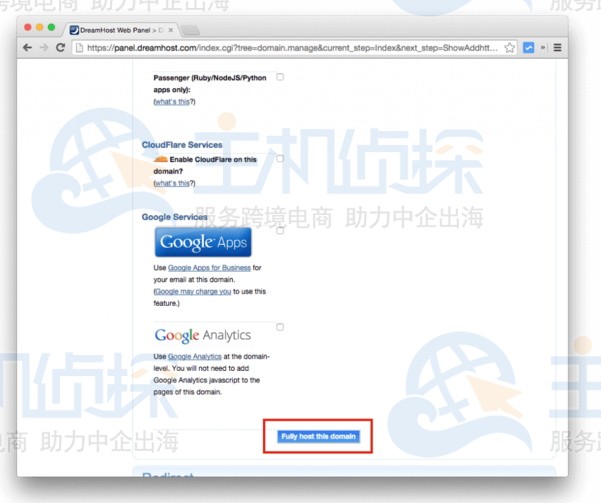
第五步:如果您的 FTP 账号的密码还没设定,请在「Manage Users」页面中,点选对应账号的「Edit」。
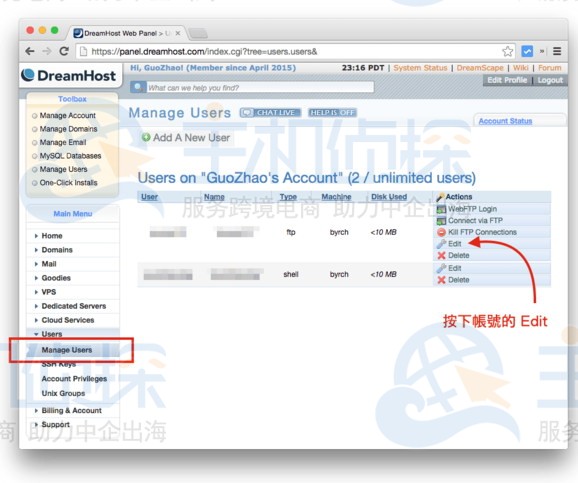
第六步:这里可以调整账号的类型,您可以设定账号是要用什么方式登入,可用的选项有一般的 FTP、加密的 SFTP 与 SSH 登入,下方可以设定密码。
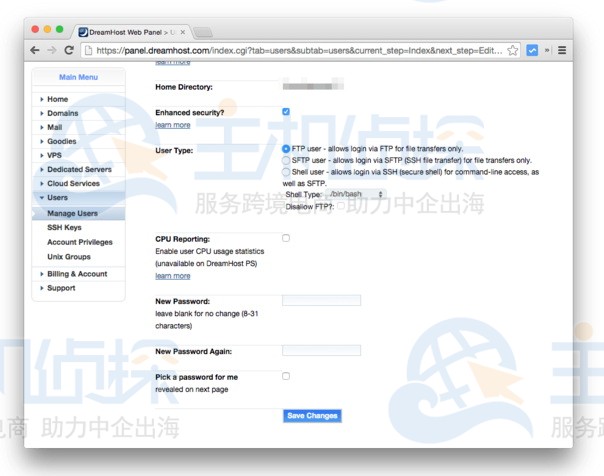
上述步骤设定完成之后,就可以开始用 FTP 上传资料了,至于 FTP 服务器的 IP 位址通常都跟网页主机相同,这个在设定 DNS 的时候,应该可以看到自己的 ftp 的主机与 IP 位址。
推荐:《[DreamHost管理账户图文教程](/#)》"
松果号 作者:松果号原创文章,如若转载,请注明出处:https://www.6480i.com/archives/104989.html
